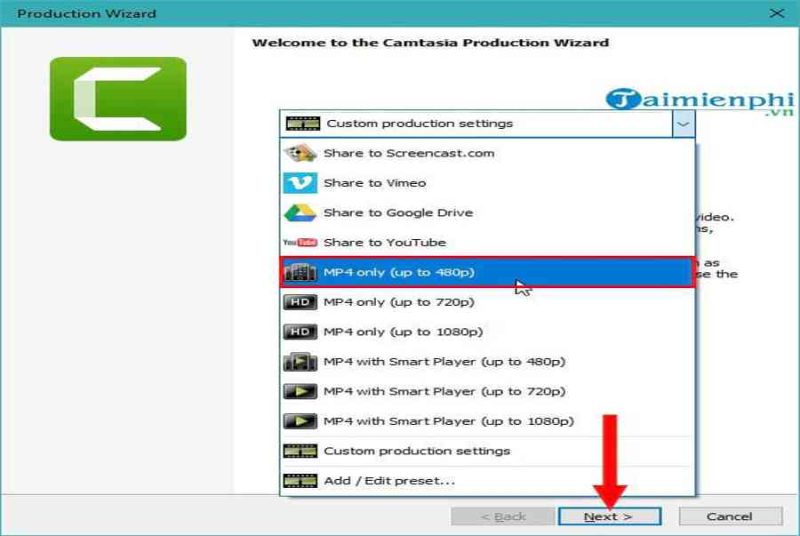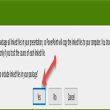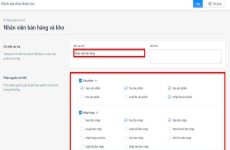Video Có Bản Quyền Có Logo giúp bạn cá nhân hóa video của mình bằng cách chèn logo hoặc hình ảnh, chữ … vào Video, để thực hiện bạn hãy tham khảo cách đóng video bản quyền bằng Camtasia 9 của Thuthuat.edu.vn.vn trong bài viết dưới đây .
Đối với những người chuyên sản xuất video thì việc dán tem bản quyền là một điều rất quan trọng và thực sự cần thiết để tác giả của video được bảo vệ bản quyền, chống lại việc bị người khác lợi dụng. “chùa” trái phép. Đến tem video tốt chèn logo vào video Không khó, bạn có thể sử dụng phần mềm Camtasia, phần mềm Video Watermark hay Proshow Producer và nhiều phần mềm khác nữa.

Để đóng dấu bản quyền Video bằng Logo, người dùng có thể sử dụng phần mềm Camtasia
Bạn đang đọc: #1 Hướng dẫn đóng dấu bản quyền Video bằng Logo
Sử dụng Camtasia 9 đóng dấu bản quyền video bằng Logo
Ứng dụng Camtasia 9 do Techsmith phân phối với những tính năng chính đáng chú ý quan tâm như : ghi âm, chỉnh sửa nội dung, thêm logo vào video và san sẻ video trên màn hình hiển thị máy tính khá hiệu suất cao trải qua giao diện. Đơn giản và dễ sử dụng với chất lượng hình ảnh và âm thanh được nhìn nhận cao .
Đến Video có bản quyền công bằng Camtasia 9Làm theo các bước sau:
Bước 1: Tải xuống và cài đặt Camtasia 9 đây

Hình trên là giao diện khởi đầu thiết lập Camtasia 9
Bước 2: Sau khi cài đặt xong, hãy mở nó Camtasia 9 lên. Tại giao diện chính của phần mềm -> bạn chọn Phương tiện nhập khẩu… và chọn biểu tượng (Hình mờ) và các tệp video để thêm vào ứng dụng.

Bước 3: Sau khi thêm file logo và video vào phần mềm -> bạn lần lượt kéo video và logo xuống bên dưới phần Mốc thời gian. Ở đây, vui lòng đặt video dưới logo hoặc hình mờ.

Bước 4: Bạn tiến hành di chuyển file logo bằng cách nhấn và giữ chuột trái đồng thời di chuyển đến vị trí hợp lý.

Kiểm tra xem video có dài không, nếu cần chèn logo cho đến hết video thì bạn cần lê dài thời hạn Open logo bằng với thời hạn phát video .

Bước 5: Tiếp theo, bạn nhấp vào Chia sẻ -> chọn Tệp cục bộ… để xuất Video sang máy tính của bạn.

Bạn chọn định dạng file đầu ra cũng như chất lượng video mà bạn muốn -> sau đó nhấn kế tiếp để tiếp tục.

Sau đó, bạn đặt tên video và chọn vị trí lưu file Video -> Cuối cùng nhấn hoàn thành

Bạn đợi quy trình kết xuất tệp. Việc kết xuất nhanh hay chậm sẽ phụ thuộc vào vào dung tích tệp Video của bạn lớn hay nhỏ .

Kết quả là bạn sẽ nhận được Video có Logo bạn muốn chèn vào đó .
https://thuthuat.taimienphi.vn/huong-dan-dong-dau-ban-quyen-video-bang-logo-46470n.aspx
Bên cạnh bản quyền Video có Logo Sử dụng Camtasia giống như phần đầu tiên chúng tôi đã đề cập, đó là bạn có thể Sử dụng Hình mờ video để đóng dấu Video hoặc dùng ProShow Producer để chèn logo vào video. Bạn có thể xem lại chi tiết các hướng dẫn này trong hai bài viết mà Thuthuat.edu.vn.vn đã giới thiệu để biết chi tiết cách thực hiện.
Source: https://vn.exp.gg
Category: Thông tin